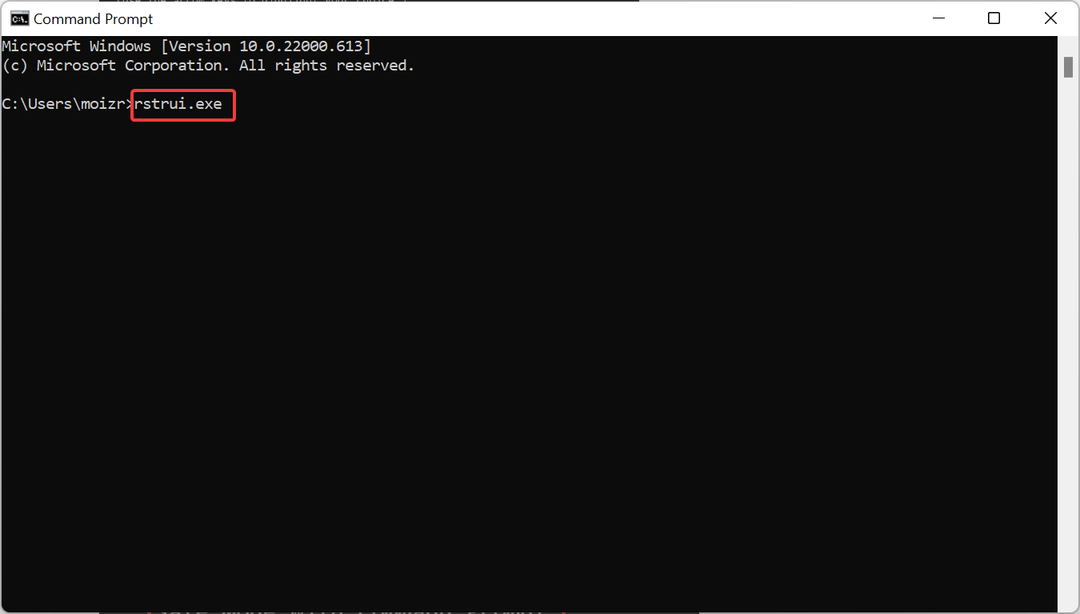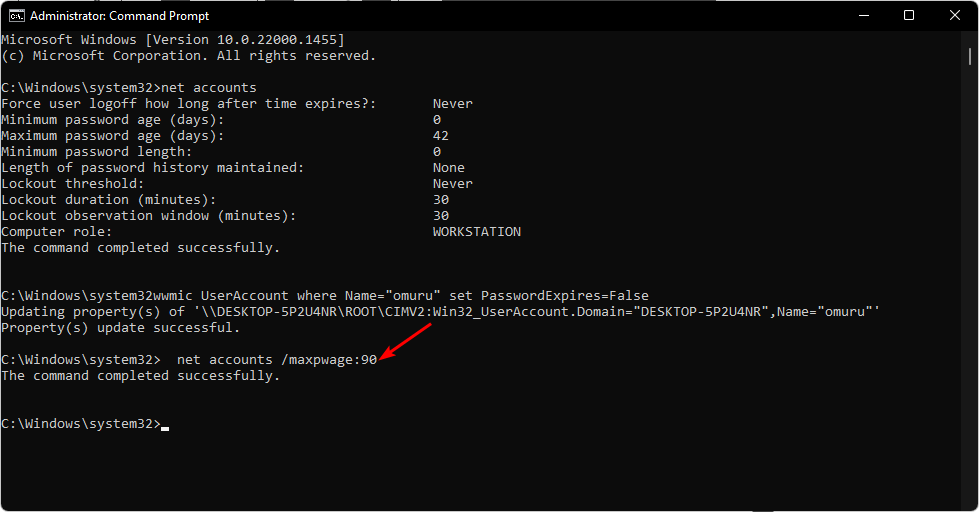То можете учинити помоћу командне линије
- Функција за пријаву лозинком на Виндовс 10 је једна од многих безбедносних функција.
- Један од начина да уклоните лозинку за Виндовс 10 је да користите апликацију Подешавања.
- Друга опција је да прођете кроз подешавања корисничких налога.
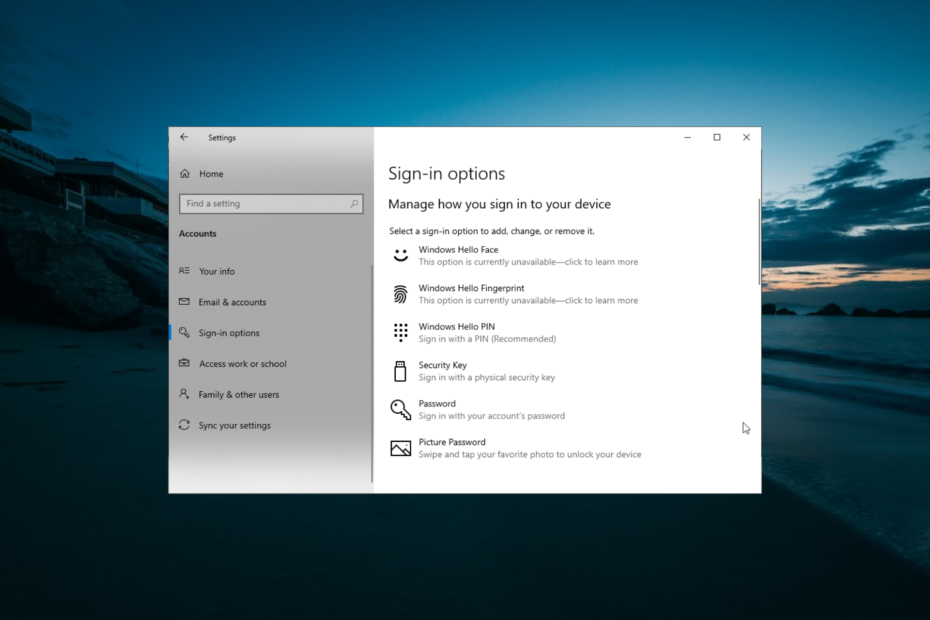
ИксИНСТАЛИРАЈТЕ КЛИКОМ НА ДАТОТЕКУ ЗА ПРЕУЗИМАЊЕ
- Преузмите Оутбите Дривер Упдатер.
- Покрените га на свом рачунару да бисте пронашли све проблематичне драјвере.
- Након тога, кликните Ажурирајте и примените изабрано да бисте добили најновије верзије драјвера.
- ОутБите Дривер Упдатер је преузео 0 читаоци овог месеца.
Иако је коришћење лозинки и ПИН-ова добро за спречавање неовлашћеног приступа рачунару, не воле их сви, посебно на свом кућном рачунару. То је очигледно по броју корисника који траже начине да
уклонити њихову лозинку за Виндовс 10.Ако такође не желите да дајете своје податке за пријаву сваки пут, овај водич ће вам показати како да заувек уклоните безбедносну функцију.
Да ли је безбедно уклонити моју лозинку за Виндовс 10?
Да ли је уклањање ваше лозинке за Виндовс 10 безбедно или не зависи од тога где и како користите свој уређај. На пример, кућни рачунар са контролисаним приступом може остати без лозинке.
Међутим, ако користите рачунар на јавној локацији где је приступ неограничен, саветује се да користите лозинку или ПИН ради приватности.
Како могу да уклоним лозинку за Виндовс 10?
1. Користите апликацију Подешавања
- притисните Виндовс тастер + И и изаберите Рачуни опција.

- Кликните Опције за пријављивање у левом окну.
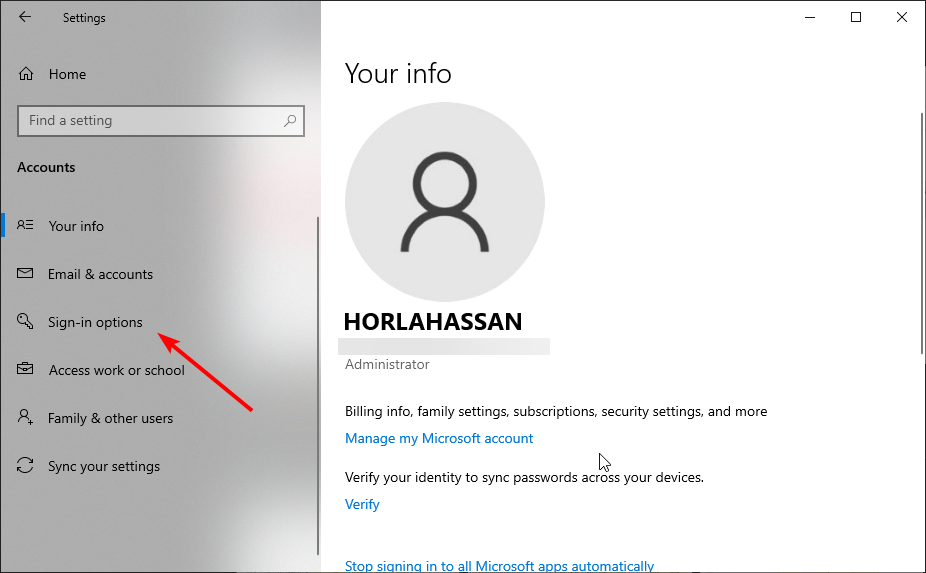
- Сада кликните на падајући мени испод Захтевај пријаву одељак.
- На крају, изаберите Никада опција.
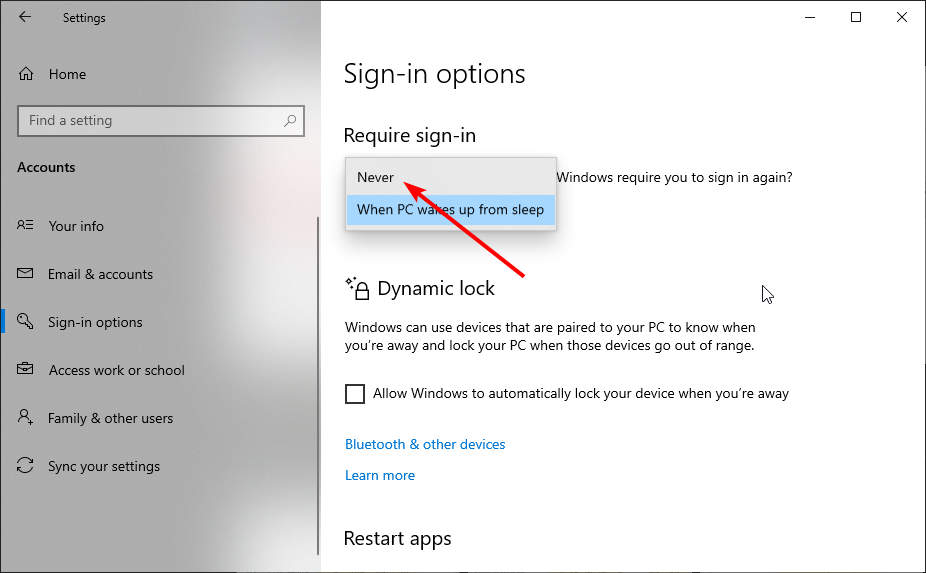
Први начин за уклањање лозинке за Виндовс 10 је преко апликације Подешавања. Међутим, ствари можда неће бити једноставне ако користите Мицрософт налог.
У овом случају, прво морате да пређете на локални налог пратећи следеће кораке:
- притисните Виндовс тастер + И и изаберите Рачуни опција.

- Кликните Ваши подаци у левом окну.

- Сада, изаберите Уместо тога, пријавите се помоћу локалног налога опција.
- Затим унесите своје детаље и савете за лозинку.
- Кликните Следећи дугме.
- На крају, изаберите Одјава и завршити.
Након преласка на локални налог, сада можете наставити са уклањањем лозинке за Виндовс 10.
- Како брзо преименовати корисничку фасциклу у оперативном систему Виндовс 10
- Како брзо уклонити лозинку за пријаву са Виндовс 10
2. Преко корисничких налога
- притисните Виндовс тастер + Р, тип нетплвиз, и кликните на У реду дугме.
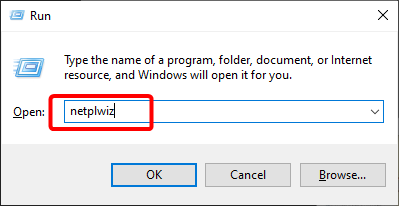
- Сада, поништите избор Корисници морају да унесу корисничко име и лозинку да би користили овај рачунар кутија.
- Кликните Применити дугме.
- Затим унесите своје корисничко име и лозинку када се то од вас затражи.
- Кликните У реду дугме да сачувате унете промене.
- На крају, поново покрените рачунар.
Још једна ефикасна опција за уклањање лозинке за Виндовс 10 је да пређете преко функције корисничког налога. Ово пружа бржу опцију за обављање овог задатка.
Ово је лакше ако користите локални налог, а не Мицрософт налог.
3. Користите командну линију
- притисните Виндовс тастер + С, тип цмди изаберите Покрени као администратор под командном линијом.
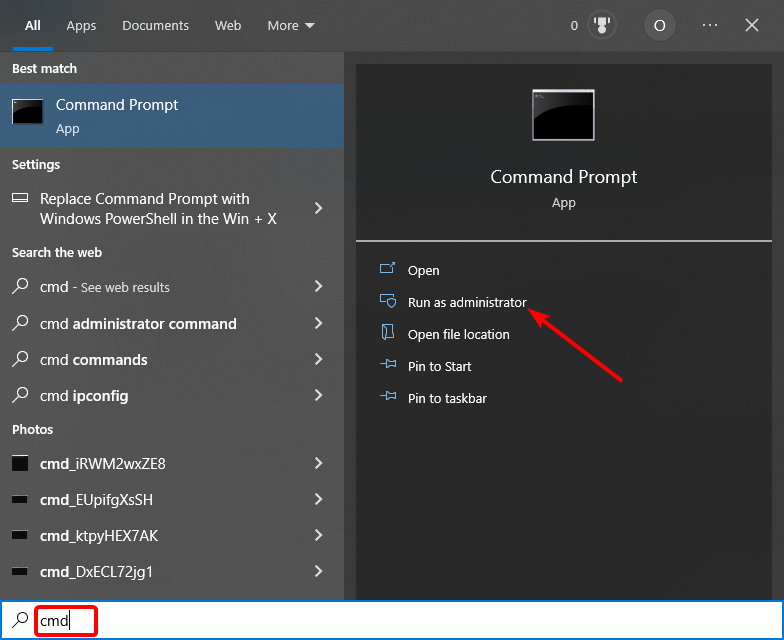
- Унесите наредбу испод и притисните Ентер да га покренете:
контролне корисничке лозинке2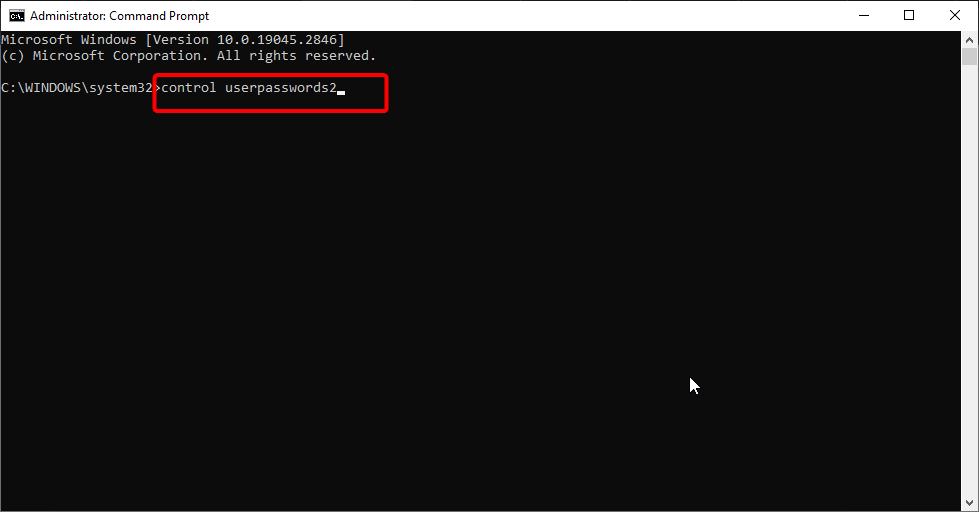
- На крају, поништите избор Корисници морају да унесу корисничко име и лозинку да би користили овај рачунар и пратите упутства на екрану да бисте довршили процес.
Последња доступна опција је да користите командну линију да бисте користили своју лозинку за Виндовс 10. Ово вас води на страницу корисничког налога, где можете да онемогућите ову функцију.
Приватност и безбедност спадају међу симпатичне карактеристике Виндовс ОС-а, и није изненађујуће што је корисницима обезбеђено више опција за обезбеђење свог рачунара.
Међутим, ако желите да уклоните лозинку за Виндовс 10, можете користити једну од више опција у овом водичу.
Ако изгубите лозинку и треба вам а Опоравак лозинке за Виндовс 10 алат, погледајте наш водич за најбоље доступне опције.
Слободно нам јавите опцију коју уживате да користите у коментарима испод.
И даље имате проблема? Поправите их овим алатом:
СПОНЗОРИСАНИ
Неки проблеми у вези са управљачким програмима могу се брже решити коришћењем прилагођеног решења за управљачке програме. Ако и даље имате проблема са драјверима, једноставно их инсталирајте ОутБите Дривер Упдатер и одмах га покренути. Дакле, нека ажурира све драјвере и поправи остале проблеме са рачунаром у кратком року!